敬业签是一款功能比较全面的桌面便签软件,分为个人便签和团队协作便签,主要功能包括:云储存、多端云同步、提醒待办事项、时间管理、标记已完成和时间轴等。当在一个便签分类中新建内容时,只能选择顶部或底部,要想在Windows电脑端敬业签的多条便签内容中间插入一条便签,如何操作呢?
1、首先,打开我们的Windows系统电脑上的敬业签软件,版本为V2.5.2及以上均可,打开软件之后,登录自己想要执行操作的敬业签账号。登录软件后,找到想要执行操作的便签内容,要想新建一条便签并插入,右键点击一条便签内容,在弹出的下拉菜单中选择并点击插入按钮,插入的位置为此条便签的上方。

2、点击插入按钮之后,会看到一个新的输入框出现,在输入框中输入想要记录的文字内容。

3、文字部分输入完成之后,检查一下自己输入的内容是否有误,如果确认无误,就点击输入框右下角的对勾按钮保存。
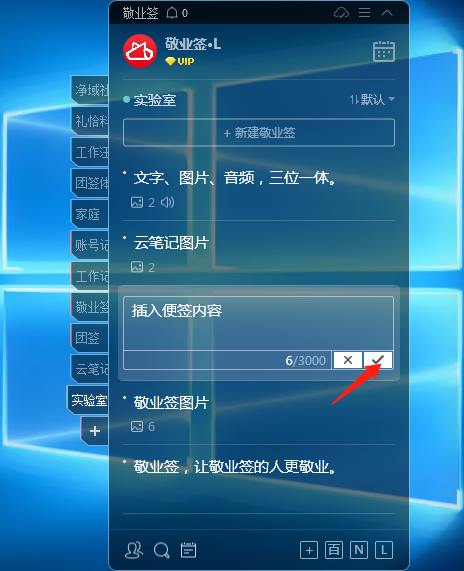
4、点击对勾保存后,便签内容就成功的插入在多条便签内容中了。

最后,需要注意的是,如果便签处于排序模式时,是无法进行此项操作的。















